
- TELASA(テラサ)で動画を楽しみたいけどどうやって登録するのだろうか?
- TELASA(テラサ)の15日間無料お試ししたいけど難しそう…
上記の悩みを解消します。
これから紹介する手順にてTELASA(テラサ)の15日間無料お試し登録ができました。
TELASA(テラサ)にて北海道で放送されないバラエティー番組「テレビ千鳥」を視聴して楽しんでいます。
そこで、本ページでは下記の内容を紹介します。
- TELASA(テラサ)の概要
- TELASA(テラサ)の15日間無料お試しするための環境
- TELASA(テラサ)の15日間無料お試し登録の方法
画像付きで解説しているので、誰でも簡単に挑戦できます。
\15日以内に解約すれば費用はかかりません/
TELASA(テラサ)概要
| 運営会社 | TELASA株式会社 |
| 月額料金(税込) | 618円 |
| 無料お試し期間 | 15日間 ※15日間以内に 解約手続きしないと料金が発生 |
| ビデオコイン | 550コイン(550円相当)毎月付与 ※無料期間終了後に付与 |
| 動画視聴方法 | ①見放題作品 ②レンタル作品 (レンタル時に追加費用発生) |
| 動画作品数 | 約10,000本:見放題 |
| 同時視聴 | 不可 |
| オフライン再生 | 可 ※ダウンロード可能な デバイス(機器)は1台まで。 ※同一デバイス(機器)上に 保存できる作品数は 最大5作品まで。 ※6作品目を ダウンロードする場合、 ダウンロード済の作品 いずれかを削除する。 |
| 画質 | HD画質:テレビ視聴の場合 ※ブルーレイと DVDの中間レベルの画質 |
TELASA(テラサ)初回無料登録するための環境【15日間無料体験】
下記の環境を整える必要があります。
- TELASA(テラサ)視聴可能な機器
- 推奨されるインターネット回線速度を満たした通信環境
- au IDの発行
TELASA(テラサ)視聴可能な機器
- パソコン
- テレビ、テレビ対応デバイス
- スマホ/タブレット端末
上記のいずれか1つの機器類が必要です。
機器毎の詳細は下記にまとめています。
下記の環境にてTELASAでの視聴が可能です。
| パソコン情報 | 詳細情報 |
|---|---|
| OS | Microsoft Windows 7以降 x86またはx64 1.6GHz以上の プロセッサ、 および512MB以上のRAM Mac OS X 10.5.7以降 Intel Core Duo 1.83GHz以上の プロセッサ、 および512MB以上のRAM ※Intel製CPU以外での 動作保証はしていない。 |
| ブラウザ | ・Internet Explorer 11.0以降 ・Firefox 3.6以降 ・Safari 4以降(Mac OSのみ) ・Chrome12以降(Mac OS除く) ※Windows 7上での Internet Explorer 7.x は動作保障していない。 |
| JavaScript ※ブラウザ設定 | 有効 |
| Cookie ※ブラウザ設定 | 受け付ける |
| 注意点 | 以下の場合を除いて、動画再生には Microsoft Silverlight 5以降が必要。 ・IE11以上かつWindows8以上 ・Firefox47以上 ・Google Chrome34以上 ・Safari8以上 |
下記の環境にてTELASAでの視聴が可能です。
- Amazon Fire TV
- Chromecast
- Apple TV
- Panasonic TV(VIERA)
- SONY TV(BRAVIA)
※Android TV搭載モデル - SHARP TV(AQUOS)
※Android TV搭載モデル - Smart TV Box/Smart TV Stick
- STW2000(auひかり)
- ケーブルプラスSTB
- ケーブルプラスSTB-2
下記の環境にてTELASAでの視聴が可能です。
| スマホ情報 | 詳細情報 |
|---|---|
| OS | iOS Android |
推奨されるインターネット回線速度を満たした通信環境
推奨されるインターネット接続方法はWi-Fiや有線による接続です。
3G/LTEのキャリア回線は推奨されていません。
※TELASA公式サイト情報
参考情報:我が家の通信環境
我が家では下記の環境にて、TELASAを利用。
動画が停止することなく視聴できています。
- インターネット回線:ドコモ光
- プロバイダー:ぷらら
- ワイヤレスルーター:BUFFALO エアステーション ルーター WCR-1166DS
- デバイス:Amazon Fire TV
インターネット回線「ドコモ光」のモデムを「BUFFALO エアステーション ルーター WCR-1166DS」に繋いでいます。
auIDの発行
携帯電話やスマホの契約がauでなくてもauIDの発行はできます。
私はNTTドコモユーザーですがauIDの発行ができました。
TELASA(テラサ)初回無料登録(15日間無料体験)の流れ【手続き時間:2分】
事前に登録時に必要となる下記の情報を準備しておきましょう。
- Eメールアドレス
- パスワード
- クレジットカード情報(au以外の方)
※クレジットカードを所持していない方でauの携帯電話を利用していない場合、
下記の年会費無料のクレジットカードがおすすめ
- >>エポスカード ※補償内容、金額が自身が求める条件を満たしているか確認は必要だが海外旅行保険も自動付帯
- >>楽天カード←楽天でよく買い物する
- >>イオンカード←イオンでよく買い物する
- >>Amazonマスターカードクラシック(※1)←Amazonでよく買い物する
※1年会費は次年度以降:1,375円(税込)だが、年度1回以上のカード利用で無料
上記のクレジットカードのリンクより公式サイトに遷移します。
TELASA(テラサ)初回無料登録(スマホ)【15日間無料体験】
au IDの発行
こちらの>>TELASA公式サイトへアクセスし、初回15日間無料ボタンを押下します。
au IDを新規登録ボタンを押下します。
※au IDを所持していない場合
メールアドレスを入力後、確認メールを送信ボタンを押下します。
TELASAから送られてきたメールを開封し、確認コードを控えます。
控えた確認コードを入力後、次へボタンを押下します。
パスワードを入力後、パスワードの安全度を確認します。
生年月日、性別を選択します。
利用規約に同意して新規登録ボタンを押下します。
TELASA利用登録
画面を下へスクロールさせます。
利用中のサービスに戻るボタンを押下します。
利用に同意して加入ボタンを押下します。
画面を下へスクロールさせます。
同意するボタンを押下します。
パスワードを入力後、OKボタンを押下します。
氏名を入力し、画面を下へスクロールさせます。
生年月日、性別を確認します。
郵便番号を入力し、住所検索ボタンを押下後、不足している住所を入力します。
連絡先電話番号を入力します。
設定するボタンを押下します。
画面を下へスクロールさせます。
設定するボタンを押下します。
次へボタンを押下します。
無料期間を確認後、画面を下へスクロールさせ、クレジットカード番号を入力します。
有効期限、セキュリティコードを入力後、登録するボタンを押下します。
OKボタンを押下します。
TELASA(テラサ)アプリのインストール
インストールボタンを押下します。
開くボタンを押下します。
許可リンクを押下します。
許可リンクを押下します。
許可リンクを押下します。
同意するリンクを押下します。
ログインメニューを押下します。
au ID(メールアドレス)、パスワードを入力後、ログインボタンを押下します。
登録済みメールアドレスにメールが送信されたことを確認します。
TELASAから受信したメールを開封し、確認コードを控えます。
控えた確認コード、利用機器名称(任意のため設定しなくてもよい)を入力後、入力して次へボタンを押下します。
OKボタンを押下します。
好みの作品を3つ選択後、完了ボタンを押下します。
まとめ:TELASA(テラサ)初回無料登録に挑戦してみよう!【15日間無料体験】
私はこれまで下記の動画配信サービス(VOD)の無料お試しを挑戦して動画視聴してきました。
どの動画配信サービス(VOD)も2分で無料お試しへ挑戦でき、それぞれの動画配信サービス(VOD)の得意なジャンルをお金をかけずに満喫できます。
気になった方は、下記よりTELASAの15日間無料お試し挑戦をしてみて下さい。
\15日以内に解約すれば費用はかかりません/
下記に該当する方はauスマートパスプレミアムの利用もありです。
- TELASAより月額料金を抑えたい
- 無料で体験できるサービスが良い
- 動画だけでなく、雑誌読み放題や音楽聴き放題サービスも利用したい
下記のページにて、auスマートパスプレミアムについて詳しく解説しています。
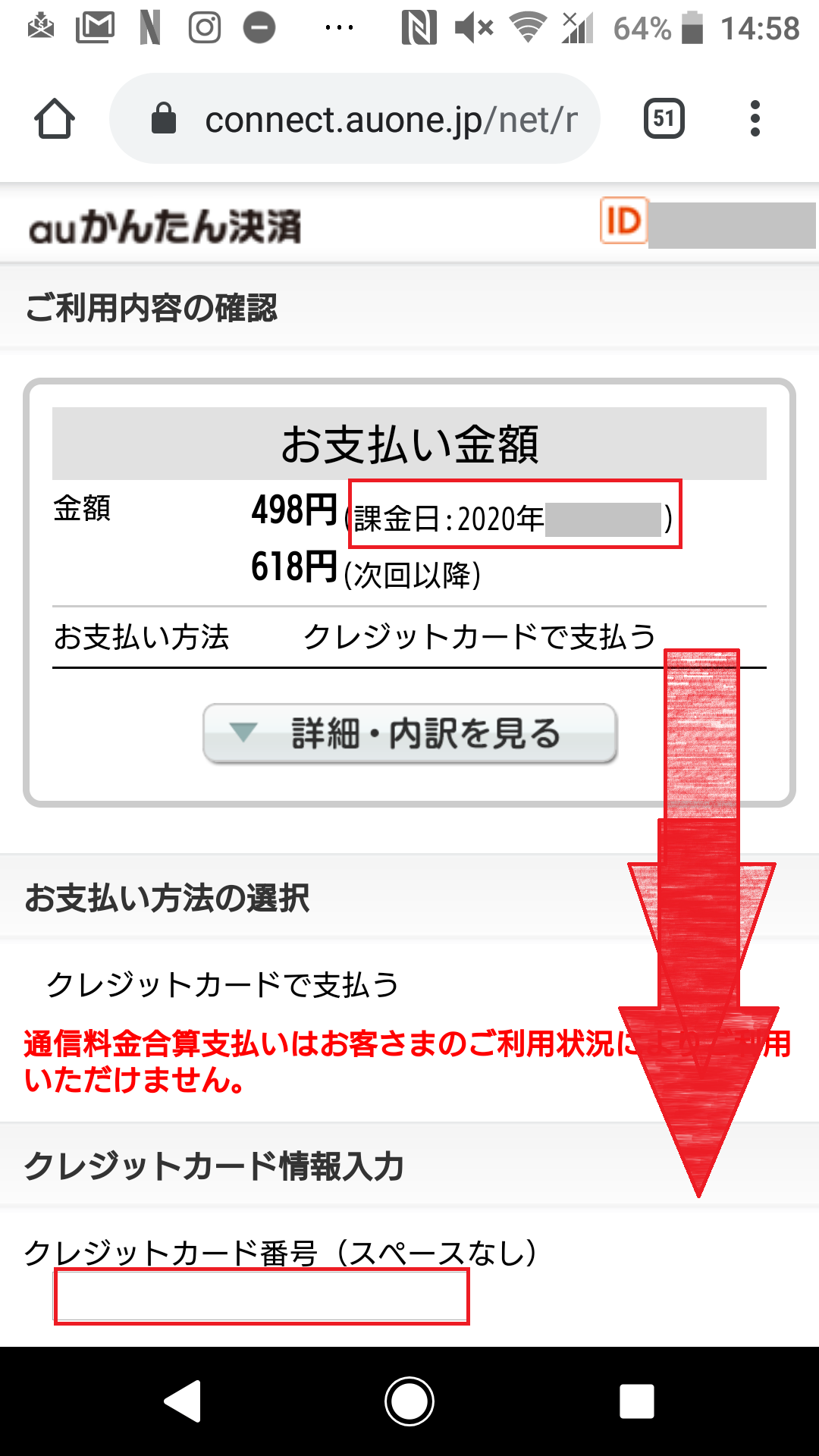


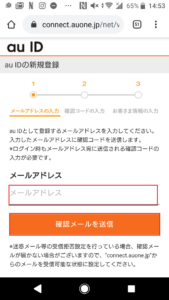

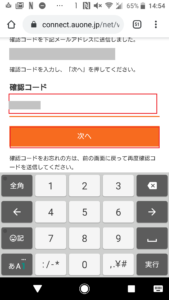
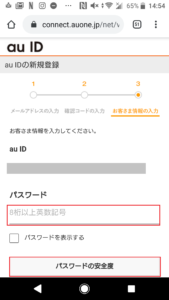
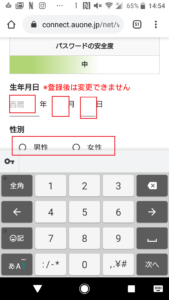
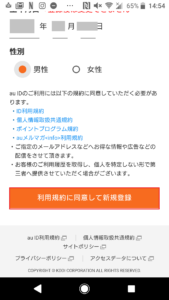
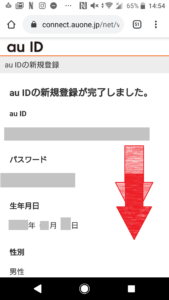
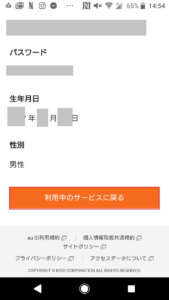

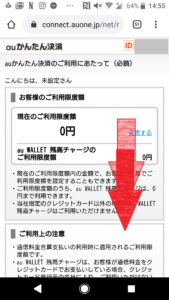
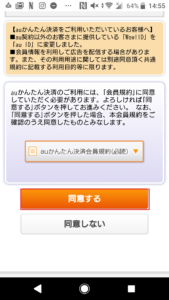
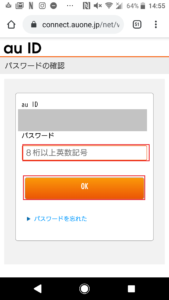
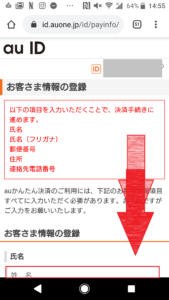
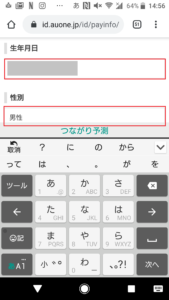
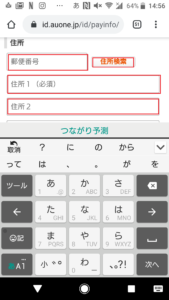
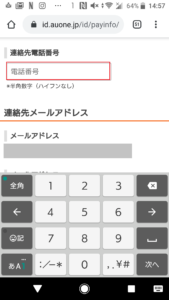
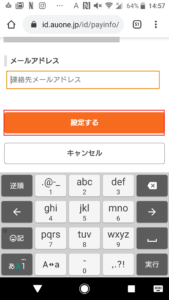
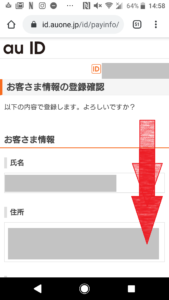
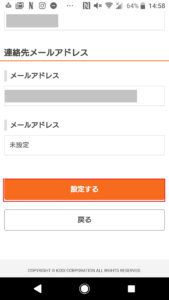
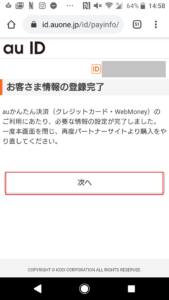
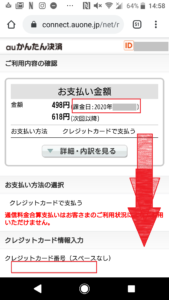
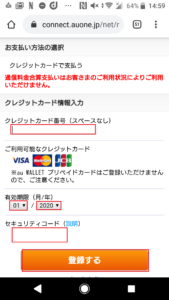
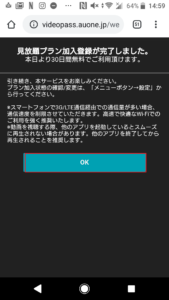
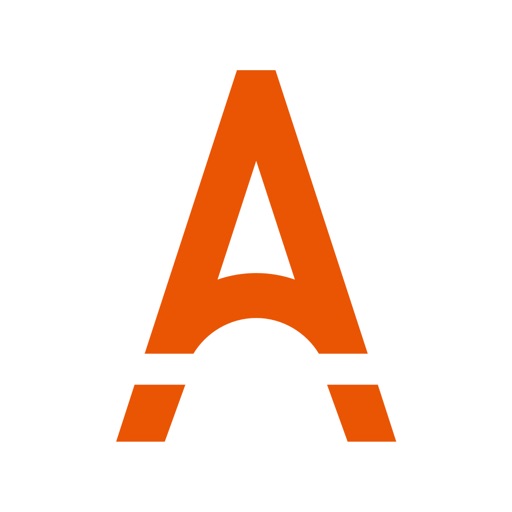


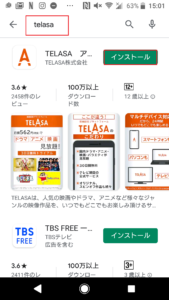
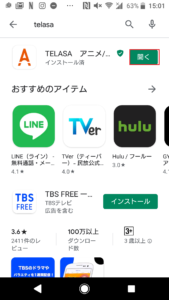
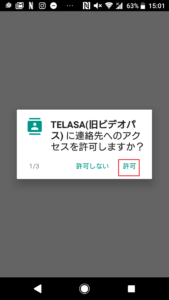
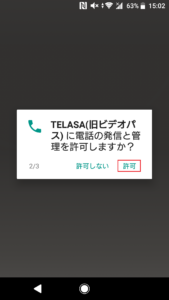
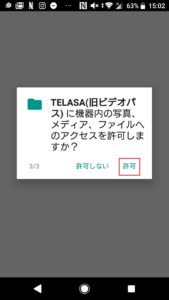
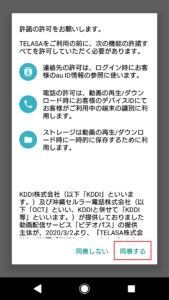
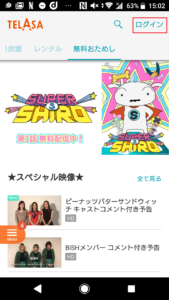
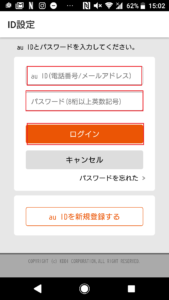
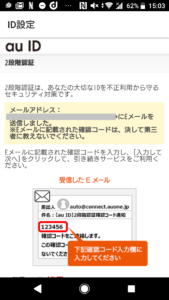
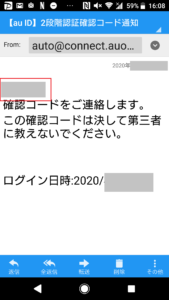
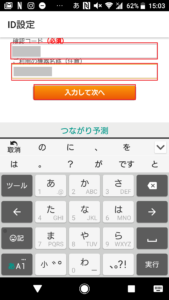
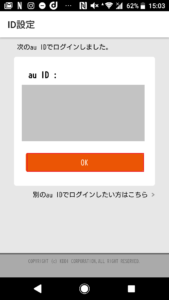
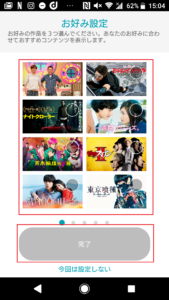


コメント